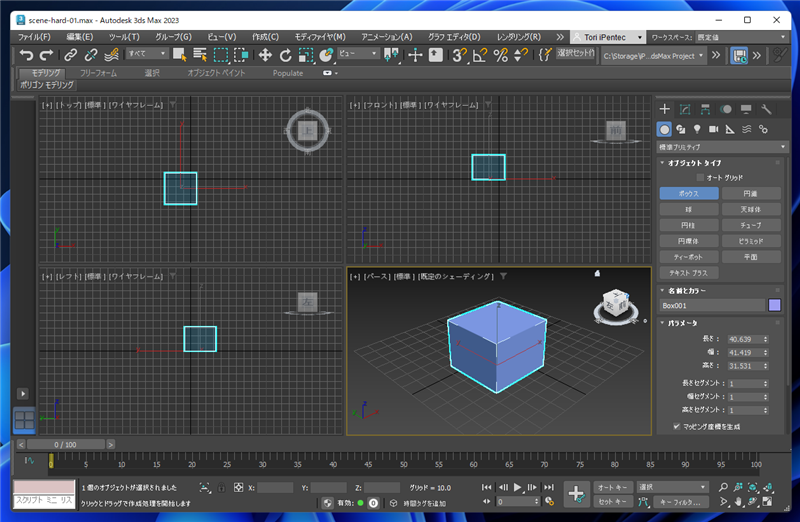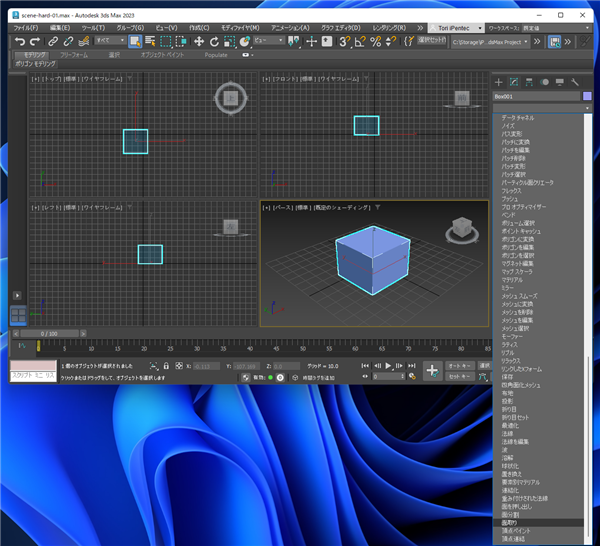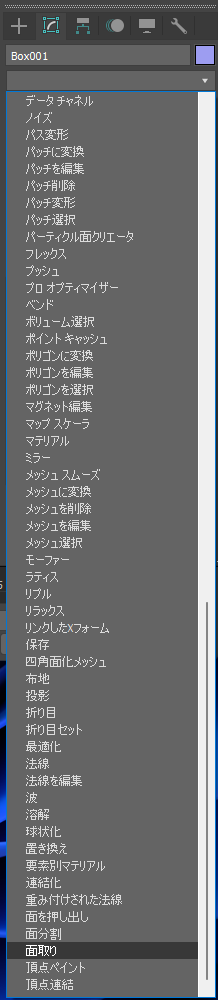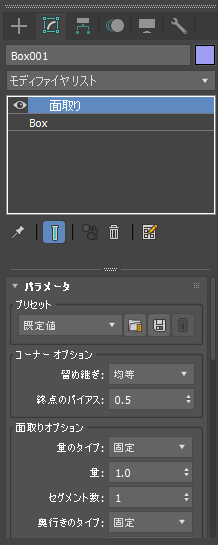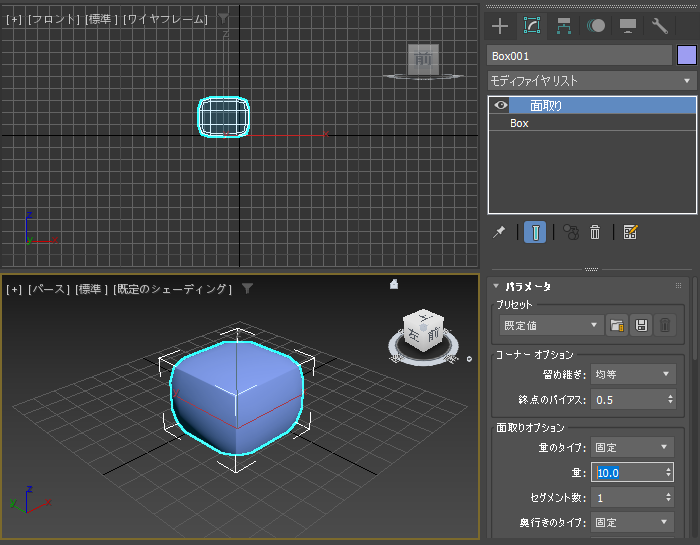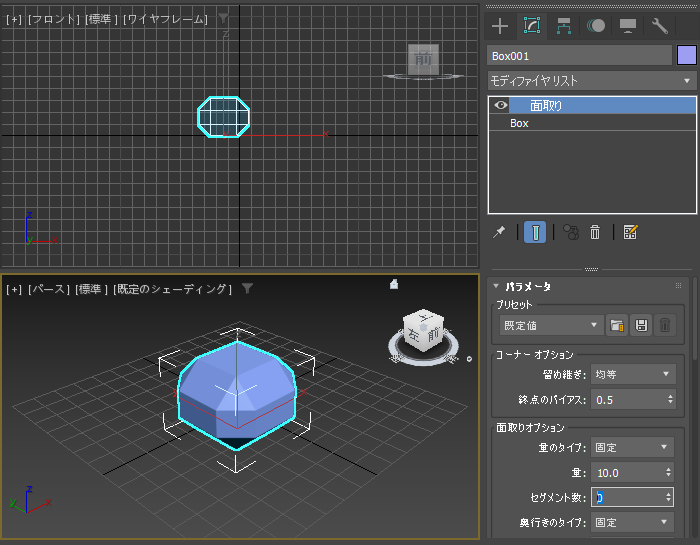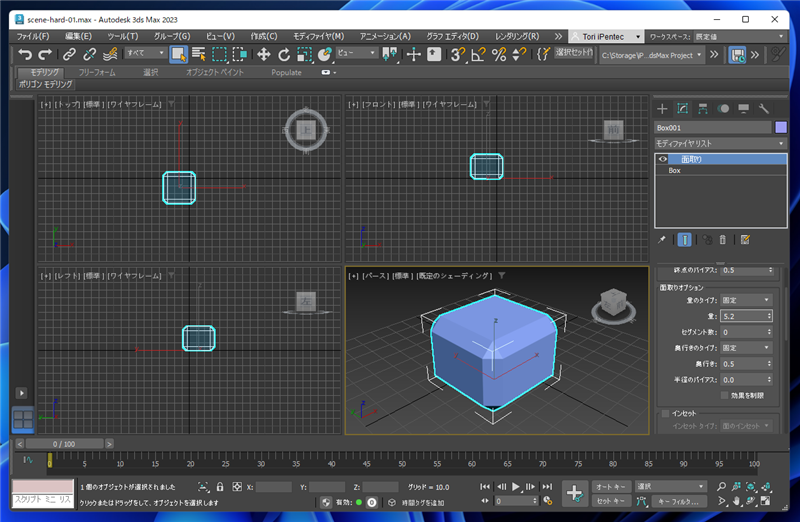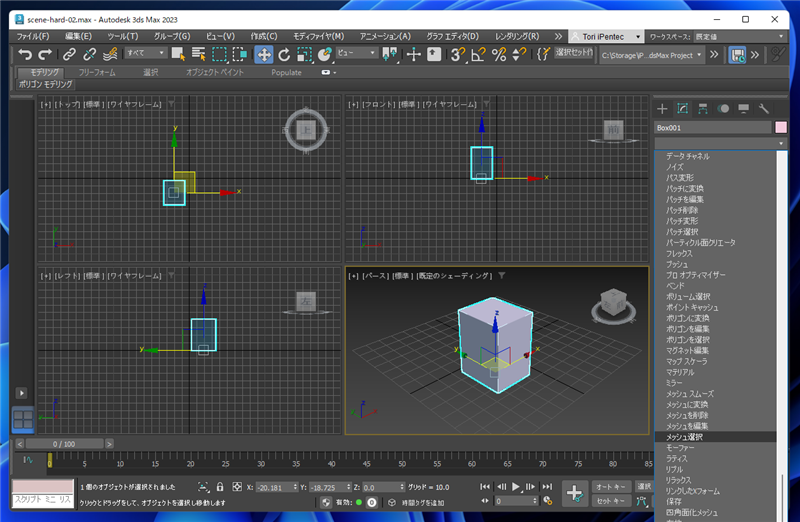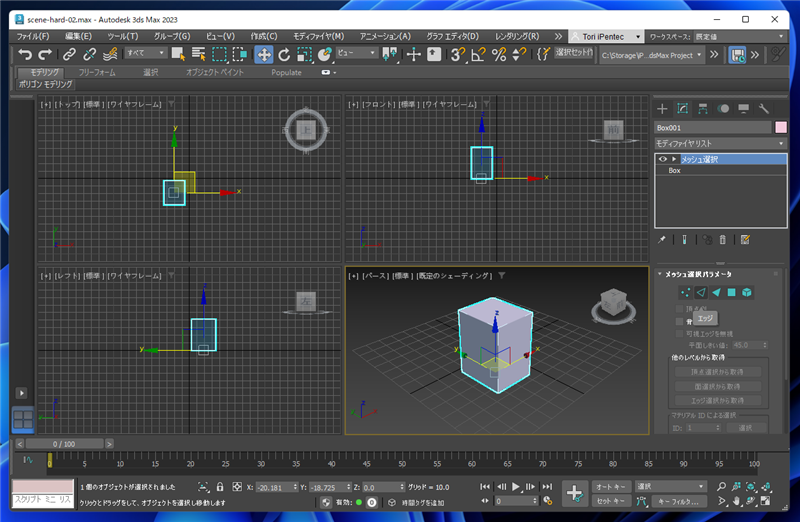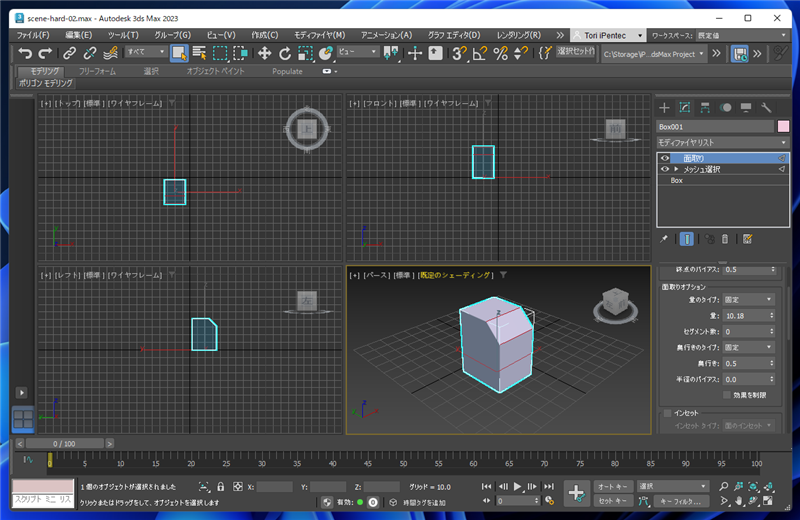鋭角のエッジを直線状に切り落とす手順を紹介します。
概要
鋭角のエッジを直線状の面で切り落とす場合には、面取りモディファイヤを利用する方法が簡単です。
手順: すべてのエッジを切り落とす場合
シーンにジオメトリオブジェクトを配置します。今回はボックスのプリミティブオブジェクトを作成しました。
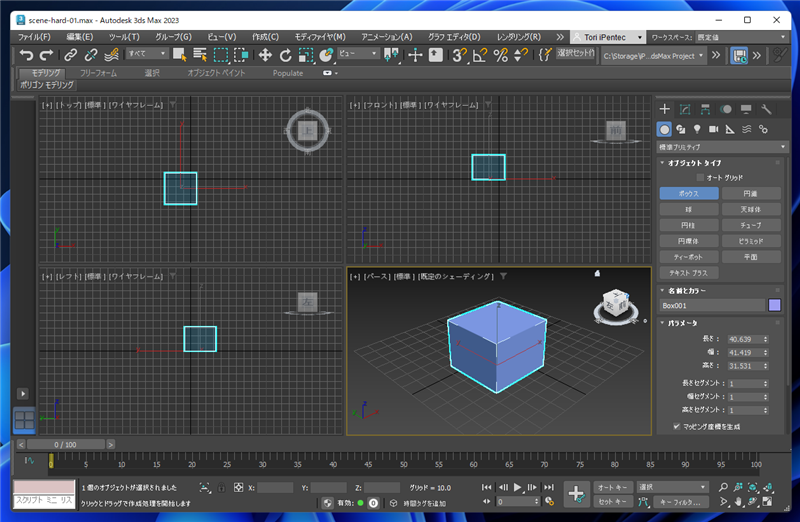
コマンドパネルの[修正]タブをクリックして選択します。[モディファイヤリスト]ドロップダウンリストボックスをクリックします。
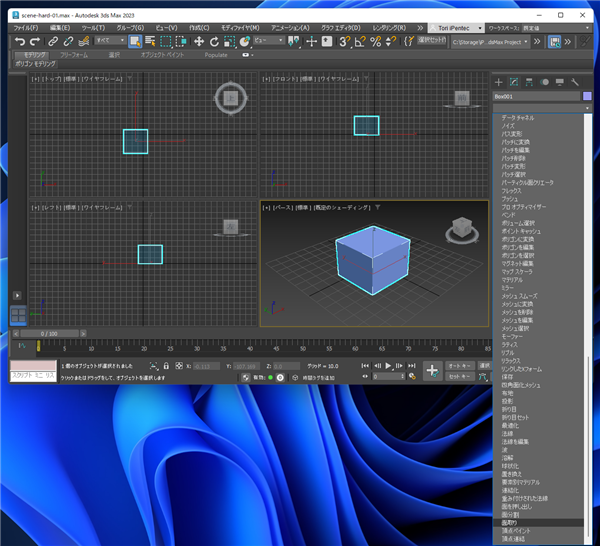
ドロップダウンリストが表示されますので、[面取り]の項目をクリックします。
モディファイヤスタックの枠に[面取り]の項目が追加されます。
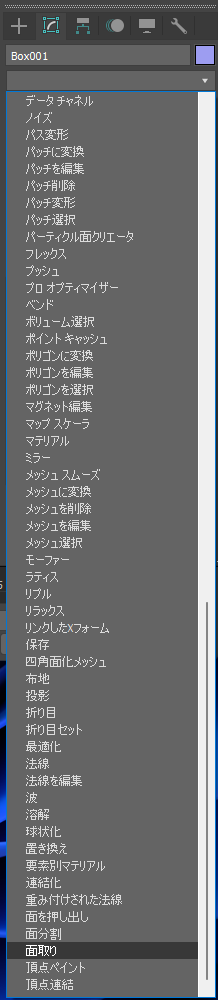
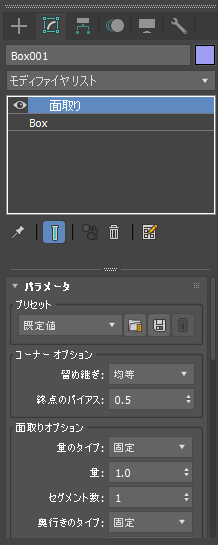
モディファイヤスタックの枠で、[面取り]の項目を選択し[パラメータ]ロールアウトの[面取りオプション]グループの[量]の値を増やします。
値を増やすと面取りが実行され、角が丸くなりますが、直線的な面でのカットにはなっていません。
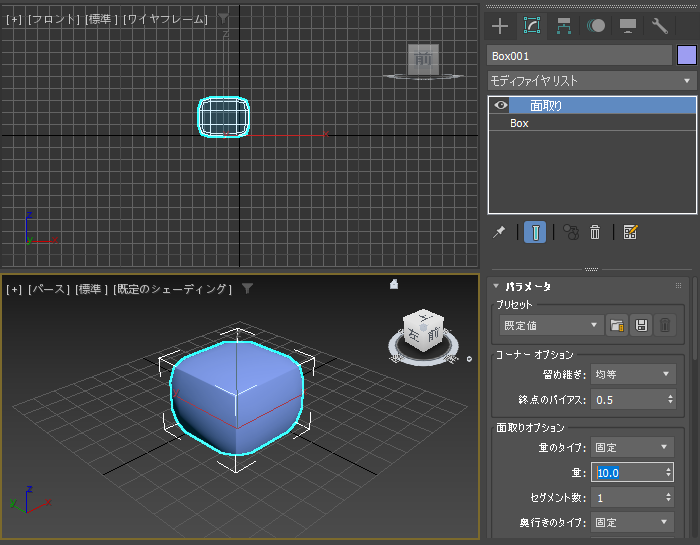
[面取りオプション]グループの[セグメント数]の値を "0" に変更します。値を"0"にすると、エッジが平面で切り落とされた形状になります。
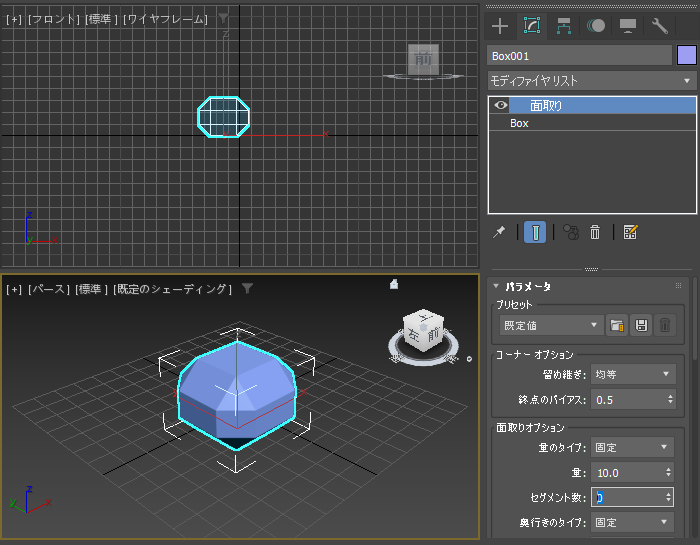
量を変化させて、切り落とされる幅を調整します。

鋭角のエッジを直線状に切り落とす編集ができました。
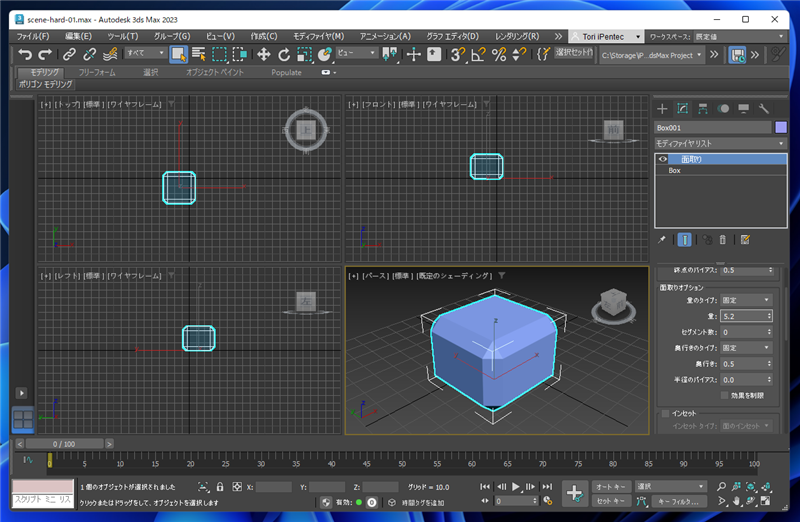
手順: 指定したエッジを切り落とす場合
先ほどの手順では、すべてのエッジに対して面取り(切り落とし)の編集を適用しましたが、指定したエッジのみに効果を適用したい場合があります。
このセクションでは、指定したエッジのみに面取りをする手順を紹介します。
シーンにジオメトリオブジェクトを配置します。今回はボックスのプリミティブオブジェクトを配置しています。
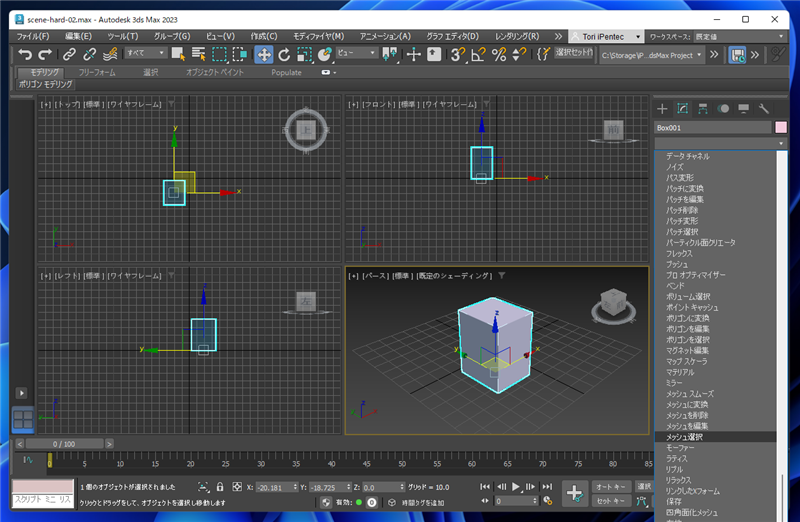
コマンドパネルで[修正]タブをクリックして選択し、モディファイヤリストから[メッシュ選択]モディファイヤを適用します。
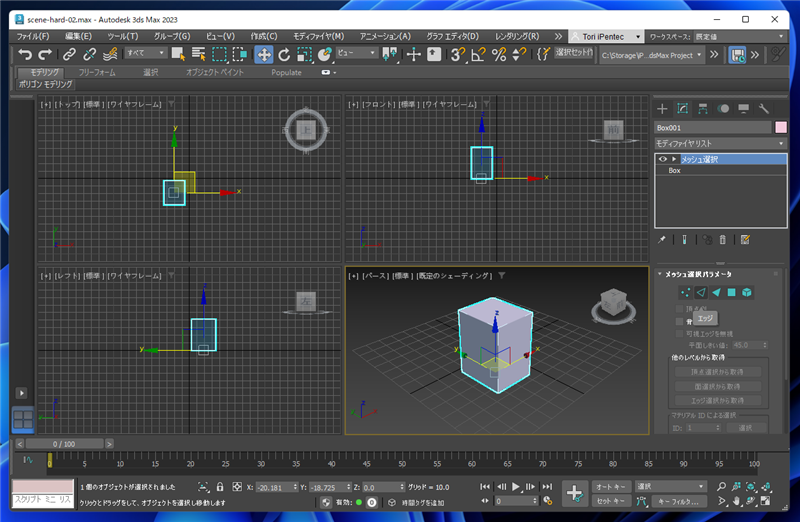
[メッシュ選択パラメータ]ロールアウトで[エッジ]ボタン(三角形の枠のアイコンのボタン)をクリックします。ボタンが押された状態になり、エッジ選択モードになります。

ビューポートで切り落としたいエッジをクリックして選択します。

エッジが選択された状態で[面取り]モディファイヤを適用します。選択したエッジに丸みがついた状態になります。

[量]の値を増やします。値を増やすと面取りが実行され、角が丸くなりますが、直線的な面でのカットにはなりません。

[セグメント数]の値を "0" に設定します。面取り部分が平面になります。

選択したエッジを直線状に切り落とす編集ができました。
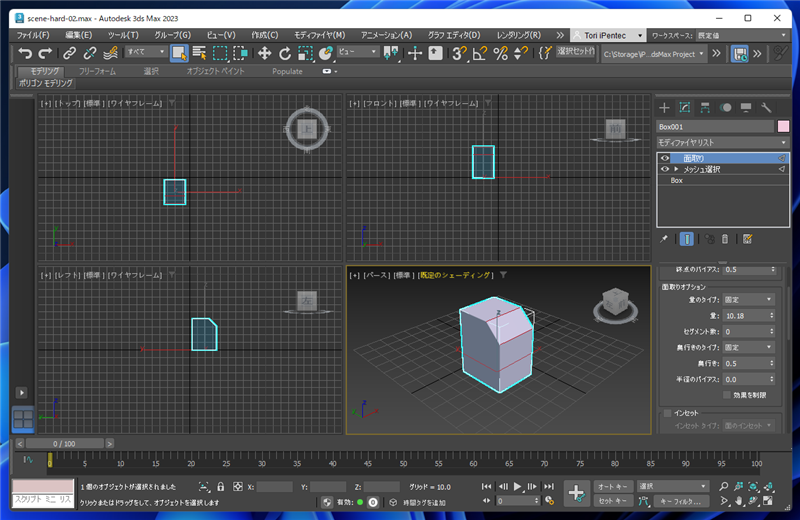
著者
iPentecのメインデザイナー
Webページ、Webクリエイティブのデザインを担当。PhotoshopやIllustratorの作業もする。
最終更新日: 2022-09-07
作成日: 2022-09-07